
Berikut adalah dua cara paling umum untuk menyimpan Google Doc apa pun sebagai PDF.
Berkat aksesibilitas dan kemudahan penggunaannya, Google Dokumen telah menjadi standar untuk ruang kerja digital. Lewat sudah masa-masa versi file bertentangan dan editor yang frustasi. Layanan tersebut juga membuat mengerjakan file secara bersamaan menjadi mudah bahkan di saat bersamaan. Mereka juga membuat mengunduh materi format PDF menjadi sederhana.
Cara menyimpan Google Dokumen sebagai file PDF
Buka dokumen yang ingin kamu simpan di Google Dokumen.
Di bawah pilihan "File", klik "Unduh"
Pilih "File" atau format lainnya yang kamu kehendaki.
Periksa kembali apa file hasilnya sudah benar.
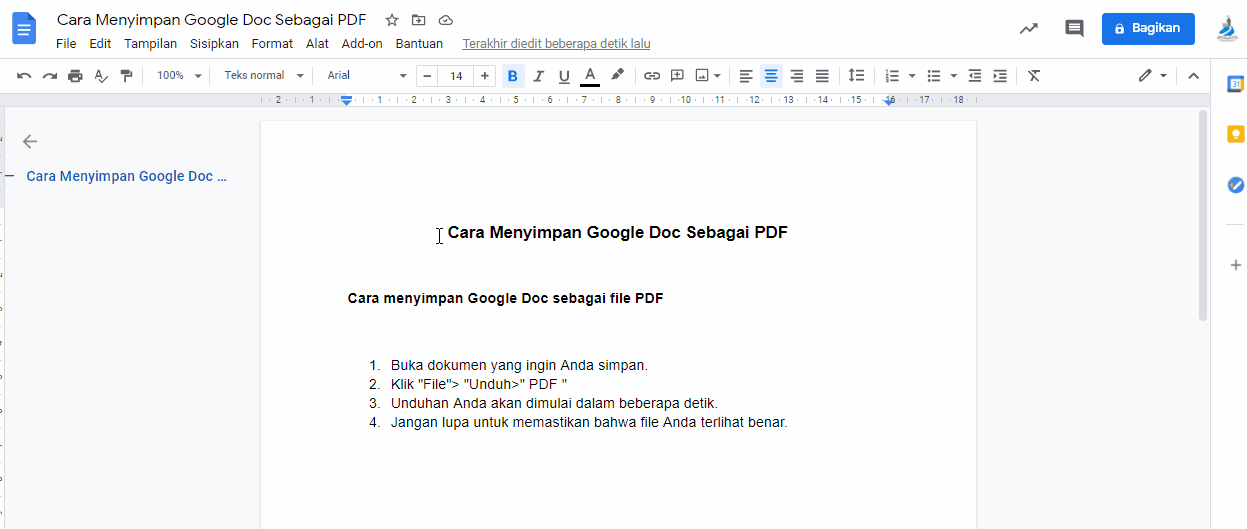
Menyimpan Google Dokumen sebagai PDF hanya dengan tiga klik
PDF Saya Terlihat Tidak Benar
Meskipun sangat mudah untuk mengubah file di Google Drive menjadi dokumen PDF, proses ekspornya terkadang tidak 100% akurat. Konten hasil pindaian apalagi, bisa mengakibatkan mimpi buruk pemformatan.
Dalam situasi seperti ini, kamu dapat mengubah file Google Dokumen kamu menjadi file .docx dan menggunakan alat konversi kami untuk menyimpannya sebagai PDF dengan pemformatan yang tidak berubah.
Cara Mengubah Google Dokumen ke PDF Menggunakan Smallpdf
Mulai dengan menyimpan file Google Dokumen sebagai file .docx dengan membuka pilihan "File" dan mengklik "Unduh". Begitu kamu telah mengunduh dokumen tersebut, ikuti langkah-langkah berikut:
- Buka alat Word ke PDF milik Smallpdf.
- Seret dan letakkan file .docx ke dalam toolbox.
- Klik "Unduh" untuk menyimpan PDF kamu atau lanjut mengedit.
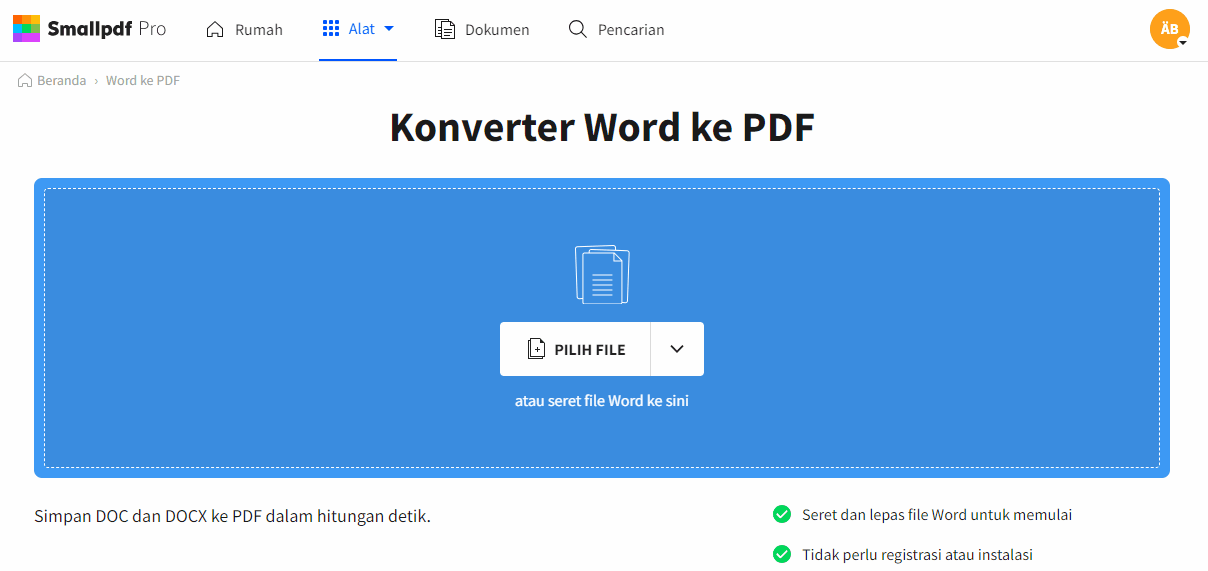
Gampang banget! Susunannya juga tidak akan berubah!
Meskipun kami tidak dapat memroses file Google Dokumen secara langsung, Smallpdf adalah alat konversi Word ke PDF online paling populer dalam hal mengelola dokumen Microsoft Office. Kamu dapat menganggapnya sebagai transisi cerdas antar program saat kamu mengubah dokumen menjadi format yang kamu butuhkan (PDF).
Kamu dapat memanfaatkan alat gratis kami untuk menyimpan dokumen Google sebagai PDF dengan cepat. Kamu juga dapat mengimpor file langsung dari layanan penyimpanan cloud, termasuk Google Drive dan Dropbox, dengan memilih opsi di menu drop-down alih-alih menyeret dan meletakkan file ke toolbox kami.
Simpan PDF Kembali Menjadi Google Dokumen
Google Drive juga menyediakan opsi untuk mengubah PDF menjadi Google Dokumen. Yang perlu kamu lakukan hanyalah menyeret file PDF dan meletakannya ke Google Drive, double klik pada file tersebut, dan pilih opsi untuk membukanya sebagai Google Dokumen.
Google akan menggunakan teknologi Pengenalan Karakter Optik (OCR) untuk mengekstrak konten dari dokumen kamu dan mengubahnya menjadi Google Dokumen yang dapat diedit. Apabila proses ini gagal, kamu dapat kembali menggunakan alat konversi kami, simpan file PDF kamu kembali ke format Word menggunakan opsi OCR, dan coba ekspor kembali sebagai file Google Dokumen.
Kamu dapat menggunakan Smallpdf untuk memroses file Google Dokumen lainnya, termasuk presentasi dan spreadsheet. Kami memiliki alat untuk masing-masing tipe file di situs web kami: Excel ke PDF, PPT ke PDF, dan bahkan JPG ke PDF.
Sebagai situs web online, kamu dapat mengubah file lewat browser kamu seperti Chrome, Safari, atau Edge. Sebagai tambahan, integrasi kami dengan Google Drive memungkinkan kamu dapat langsung menyimpan dokumen kamu kembali ke sistem penyimpanan cloud. Yang berarti kamu tidak lagi perlu mengunduh file ke penyimpanan lokal. Praktis ‘kan?
Alat Pengolah Dokumen Yang Aman
Di Smallpdf, tujuan utama kami adalah membuat PDF jadi mudah untukmu! Jutaan pengguna bulanan bergantung dengan alat kami!
Server Smallpdf menggunakan enkripsi TLS untuk memastikan lingkungan yang benar-benar aman untuk semua pengguna, dari saat kamu mengunggah sebuah dokumen hingga akhirnya kamu mengunduh file PDF hasilnya. Cek halaman Privasi kami untuk detail mengenai hal ini.
Jangan lupa untuk mengecek lebih dari 20 alat PDF kami untuk segala hal terkait manajemen file nirkertas online. Kami di sini untuk membantu!
Artikel diterjemahkan ke Bahasa Indonesia oleh Marcelina



